Bagaimana cara menambahkan lebih banyak kategori warna di Outlook?
Biasanya Anda dapat memberi label pada pesan, tugas, atau orang lain dengan kategori warna di Outlook, yang membantu Anda mengidentifikasinya dari banyak item secara sekilas, dan mengelompokkan / memfilternya bersama dengan kategori warna yang sama dengan cepat. Selain satu kategori warna, Anda dapat menambahkan kategori warna sebanyak yang Anda perlukan ke satu item. Berikut adalah tutorial mudah untuk menambahkan banyak kategori warna untuk satu pesan, satu tugas, satu janji temu, dan satu catatan, serta membuat kategori warna baru di Outlook.
Tambahkan lebih banyak kategori warna untuk pesan, tugas, janji, kontak, atau catatan
Tambahkan dan buat lebih banyak kategori warna baru di Outlook
 Tambahkan lebih banyak kategori warna untuk pesan, tugas, janji, kontak, atau catatan
Tambahkan lebih banyak kategori warna untuk pesan, tugas, janji, kontak, atau catatan
Bagian pertama akan menunjukkan cara menambahkan banyak kategori warna untuk pesan, tugas, janji temu, kontak, atau catatan dengan cepat di Outlook. Di sini kita akan mengambil satu pesan misalnya.
Langkah 1: Pilih pesan yang akan Anda tambahkan banyak kategori warna.
Langkah 2: Klik Beranda > Mengkategorikan > semua Kategori dalam Tag kelompok.

Selain Mengkategorikan tombol di Pita Beranda, klik kanan pesan yang dipilih> Mengkategorikan > semua Kategori juga tersedia.
Omong-omong, tidak ada Pita di antarmuka utama Outlook 2007. Namun, Anda bisa mencari tahu Mengkategorikan tombol ![]() dalam toolbar.
dalam toolbar.
Langkah 3: Periksa kategori warna yang akan Anda tambahkan ke pesan yang dipilih bersama-sama.

Langkah 4: Klik OK.
Langkah 5 (Opsional): Jika Anda menggunakan file Kategori fitur untuk pertama kalinya, itu akan meminta Anda untuk mengganti nama kategori. Anda dapat mengganti nama kategori sesuai kebutuhan Anda.
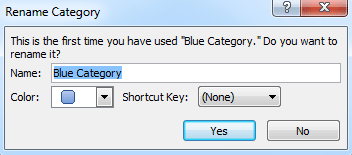
Kemudian semua kategori warna yang dicentang ditambahkan ke pesan yang dipilih bersama-sama, dan ditampilkan dalam kumpulan warna, panel baca pesan terkait, dan jendela pesan terkait juga.

 Tambahkan dan buat lebih banyak kategori warna baru di Outlook
Tambahkan dan buat lebih banyak kategori warna baru di Outlook
Kategori warna yang ada saat ini mungkin tidak cukup untuk pengelompokan Anda. Benar, bagian ini adalah tentang cara membuat lebih banyak kategori warna baru di Outlook.
Langkah 1: Klik Mengkategorikan > semua Kategori dalam Tag kelompok di bawah Beranda tab di Outlook 2010/2013; atau klik tombol Kategorikan ![]() di toolbar di Outlook 2007.
di toolbar di Outlook 2007.
Catatan: Tombol Kategorikan ![]() tidak valid hingga Anda memilih satu pesan, satu tugas, satu janji temu, satu kontak, atau satu catatan di Outlook.
tidak valid hingga Anda memilih satu pesan, satu tugas, satu janji temu, satu kontak, atau satu catatan di Outlook.
Langkah 2: Klik New tombol di kotak dialog Kategori Warna.
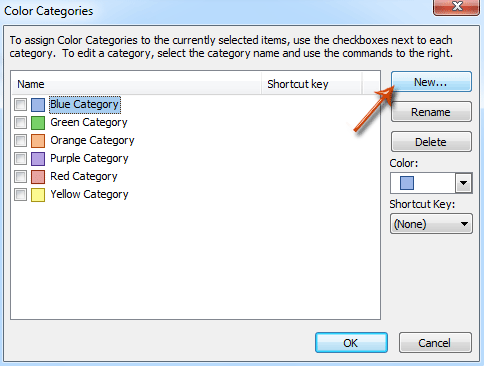
Langkah 3: Di kotak dialog Tambahkan Kategori Baru, masukkan nama di file Nama: kotak, dan pilih warna dari Warna: kotak.

Langkah 4: Klik OK .
Warna baru yang dibuat akan tercantum Kategori Warna kotak dialog sekaligus.
Catatan: Jika jenis akun Email Anda adalah SMTP, misalnya Gmail, Anda tidak dapat menambahkan kategori warna untuk pesan, atau membuat kategori warna baru. Tapi itu tidak mempengaruhi penambahan banyak kategori warna untuk tugas, janji, kontak, dan catatan.
Simpan atau Ekspor Beberapa email ke file fomat lain (PDF / HTML / WORD / EXCEL) di Outlook
|
| Terkadang, Anda mungkin ingin menyimpan atau mengekspor email ke folder sebagai file format lain, seperti file PDF, Word atau Excel di Outlook. Di Outlook, tak satu pun dari fungsi Simpan sebagai dan Ekspor dapat menangani pekerjaan ini. Namun, Kutools untuk Outlook's Simpan Massal utilitas dapat mengekspor banyak email ke folder sebagai file dengan berbagai format sekaligus. Klik untuk uji coba gratis 45 hari! |
 |
| Kutools for Outlook: dengan lusinan add-in Outlook yang praktis, gratis untuk dicoba tanpa batasan dalam 45 hari. |
Alat Produktivitas Kantor Terbaik
Kutools untuk Outlook - Lebih dari 100 Fitur Canggih untuk Meningkatkan Outlook Anda
🤖 Asisten Surat AI: Email profesional instan dengan keajaiban AI--satu klik untuk mendapatkan balasan jenius, nada sempurna, penguasaan multibahasa. Ubah email dengan mudah! ...
📧 Email Otomatis: Di Luar Kantor (Tersedia untuk POP dan IMAP) / Jadwal Kirim Email / Auto CC/BCC Sesuai Aturan Saat Mengirim Email / Penerusan Otomatis (Aturan Lanjutan) / Tambah Salam Otomatis / Secara Otomatis Membagi Email Multi-Penerima menjadi Pesan Individual ...
📨 email Management: Mengingat Email dengan Mudah / Blokir Email Penipuan berdasarkan Subjek dan Lainnya / Hapus Email Duplikat / Pencarian / Konsolidasi Folder ...
📁 Lampiran Pro: Penyimpanan Batch / Pelepasan Batch / Kompres Batch / Penyimpanan otomatis / Lepaskan Otomatis / Kompres Otomatis ...
🌟 Antarmuka Ajaib: 😊Lebih Banyak Emoji Cantik dan Keren / Tingkatkan Produktivitas Outlook Anda dengan Tampilan Tab / Minimalkan Outlook Daripada Menutup ...
👍 Keajaiban sekali klik: Balas Semua dengan Lampiran Masuk / Email Anti-Phishing / 🕘Tampilkan Zona Waktu Pengirim ...
👩🏼🤝👩🏻 Kontak & Kalender: Batch Tambahkan Kontak Dari Email yang Dipilih / Bagi Grup Kontak menjadi Grup Individual / Hapus Pengingat Ulang Tahun ...
Lebih 100 Fitur Tunggu Eksplorasi Anda! Klik Di Sini untuk Menemukan Lebih Banyak.

